RSSリーダーとしてGoogle Chromeの拡張機能「FraidyCat」をインストール
大量の情報が溢れているネット上で、どうやって興味がある情報をキャッチするかは、大きな課題です。個人的には、結局「RSSリーダー」が便利かな〜と考えていて、「RSSリーダー」として、Google Chromeの拡張機能である「FraidyCat」を導入しました!
導入する決め手は「Chrome・FireFoxの便利な拡張機能。SNSやメディアの更新を一括チェックし、フィードの受信ペースを選べる | ライフハッカー[日本版]」で紹介されていたこと。とってもシンプルで、解説は英語ではありますが、直感的に使用方法を理解できます。
実際には、他のChromeの拡張機能と同様に動きます。「FraidyCat」を開くと、以下のような画面になります。
「FraidyCat」内でタブを作成することがあって、例えば私の場合、「WordPress」とか「Chromebook」とか。即ち、テーマ毎にフィードを分類することができます。
登録の方法は、画面右上にある「+」をクリックすると以下のような設定画面が登場します。
管理画面の「URL」に、登録したいウェブのアドレスを入力し、最後にある「Save」ボタンをクリックする。それだけで「RSSリーダー」として機能し始めます。とってもシンプルです。もし、テーマ毎に分類したければ、「Tag (s)」に、分類したい項目を設定すれば良い!私の場合は、「WordPress」とか「Chromebook」とか。
「Tag (s)」を設定すると、「FraidyCat」内にタブが出来上がります。
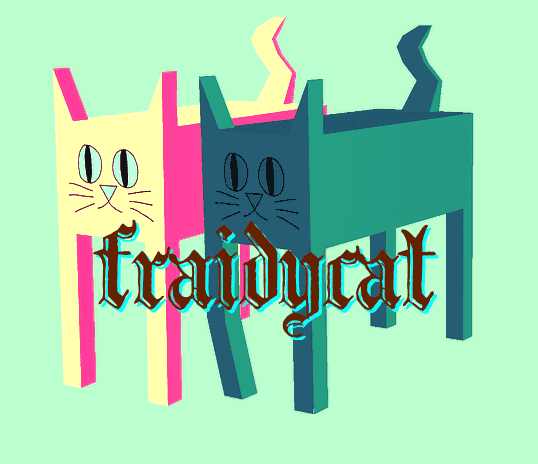
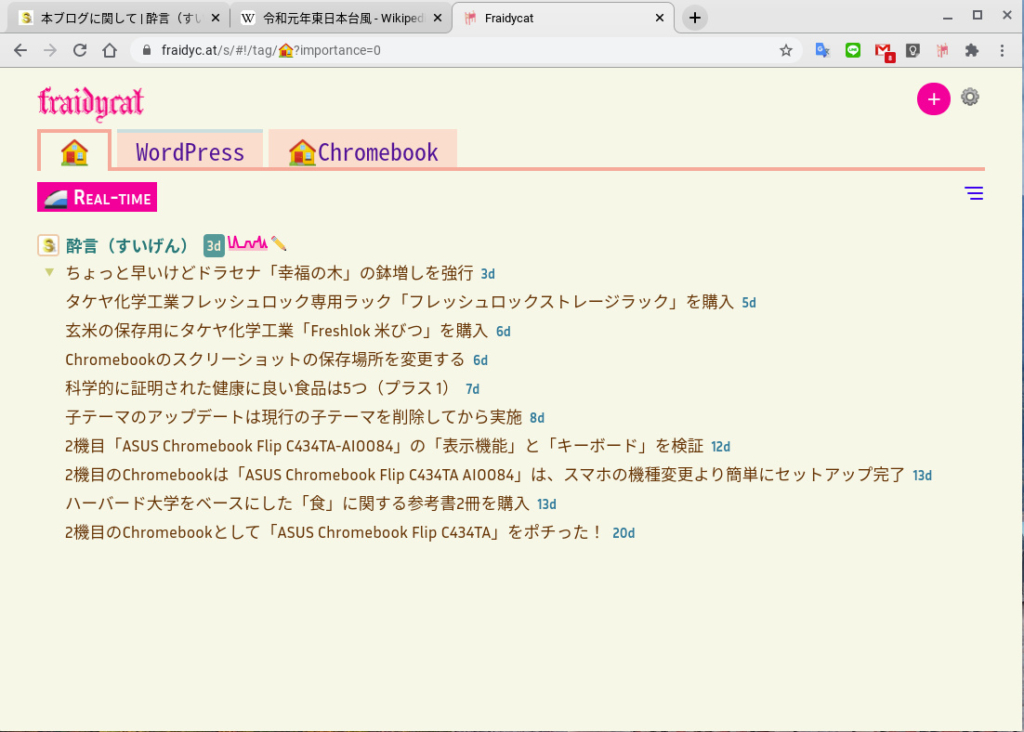
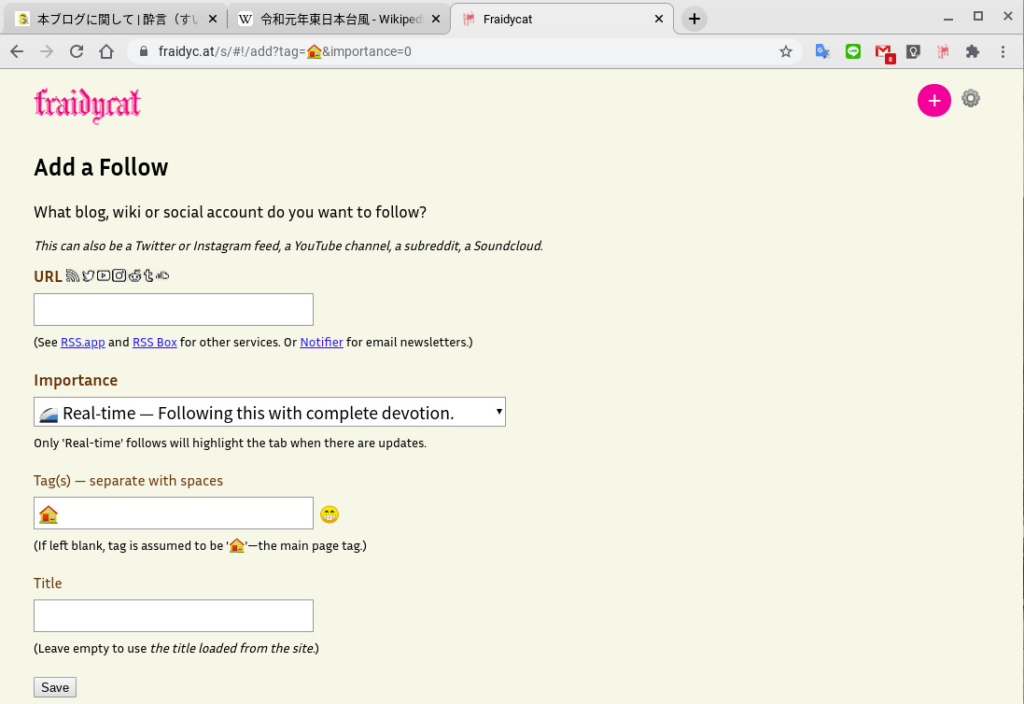



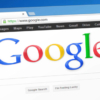









ディスカッション
コメント一覧
まだ、コメントがありません